Windows 11 작업 표시줄 광고와 알림 비활성화의 필요성
많은 Windows 11 사용자들이 작업 표시줄과 알림 창에 표시되는 광고와 알림이 불편하다고 느낍니다. 이 글에서는 Windows 11에서 불필요한 광고를 간단히 비활성화하는 방법을 알아볼께요.
1. Windows 11 광고 및 알림 비활성화 방법
- 알림 설정에서 광고 끄기
1) 시작(마우스 오른쪽클릭) > 설정 > 시스템 > 알림으로 이동
2) "Windows에서 제안, 힌트 및 팁 표시" 옵션을 끄면 기본 광고를 차단할 수 있습니다.



- Microsoft 추천 항목 비활성화
시작 메뉴에서 광고성 추천 항목을 줄이려면 다음과 같이 설정하세요.
1) 시작(마우스 오른쪽클릭) > 설정 > 개인 설정 > 시작으로 이동
2) "가끔 시작 메뉴에서 추천 항목 표시" 옵션을 끕니다.
- Microsoft 계정 광고 설정 조정
개인 맞춤형 광고를 줄이기 위해 아래와 같이 설정합니다.
1) 윈도우즈 표시 (마우스 오른쪽 클릭) >설정 > 개인 정보 및 보안 > 일반 탭에서 모든 옵션을 끄세요.
특히 "앱이 내 광고 ID를 사용하여 맞춤형 광고 제공" 옵션을 비활성화하면 광고 표시가 줄어듭니다.
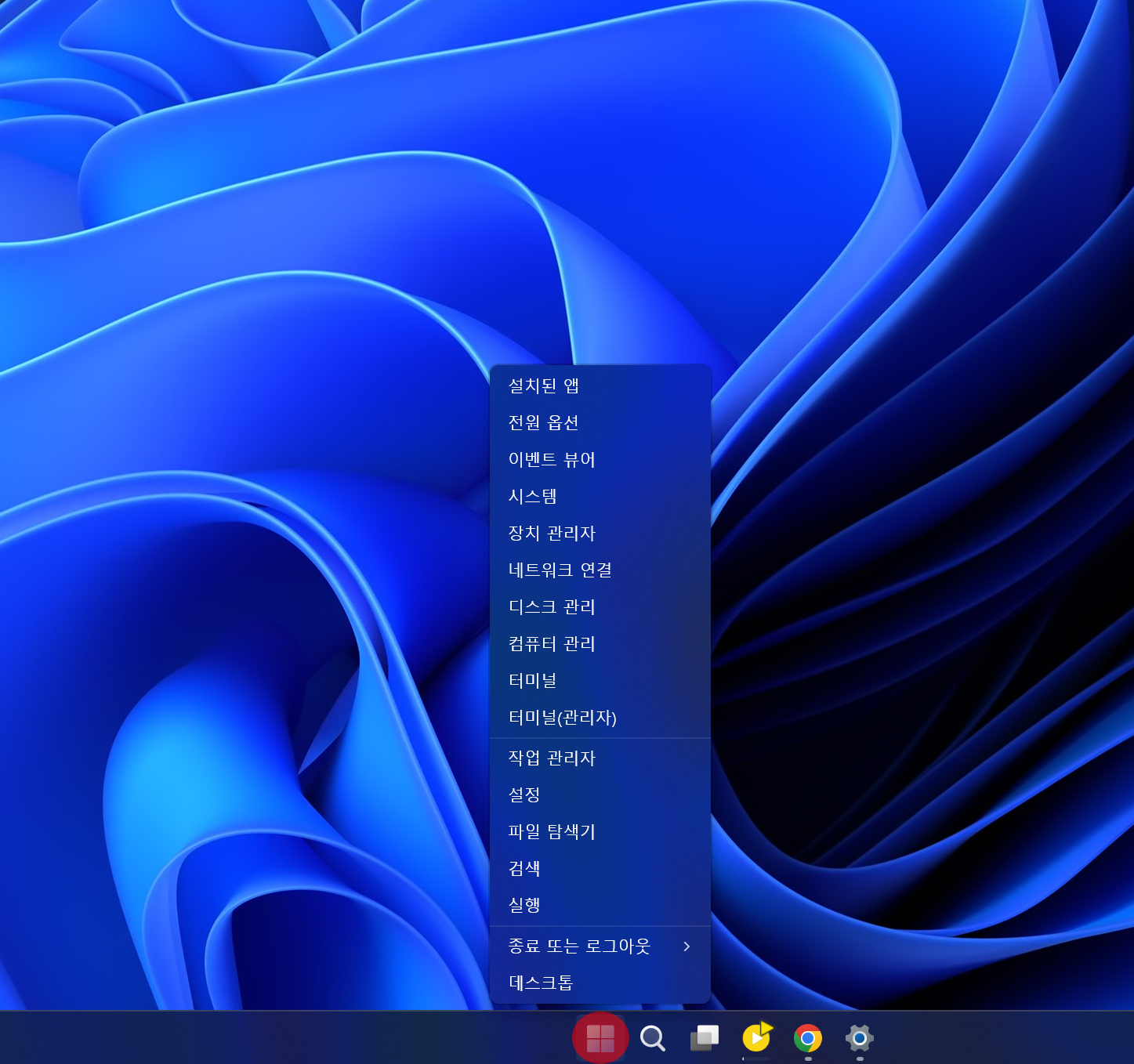
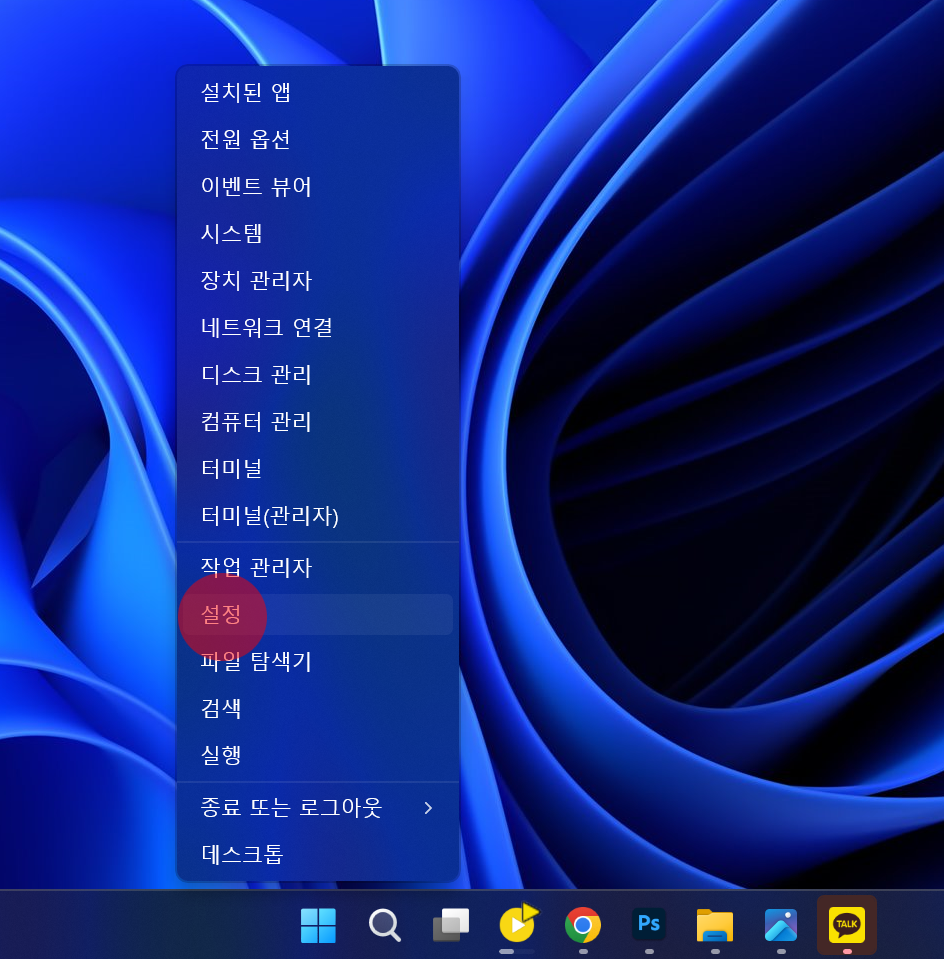
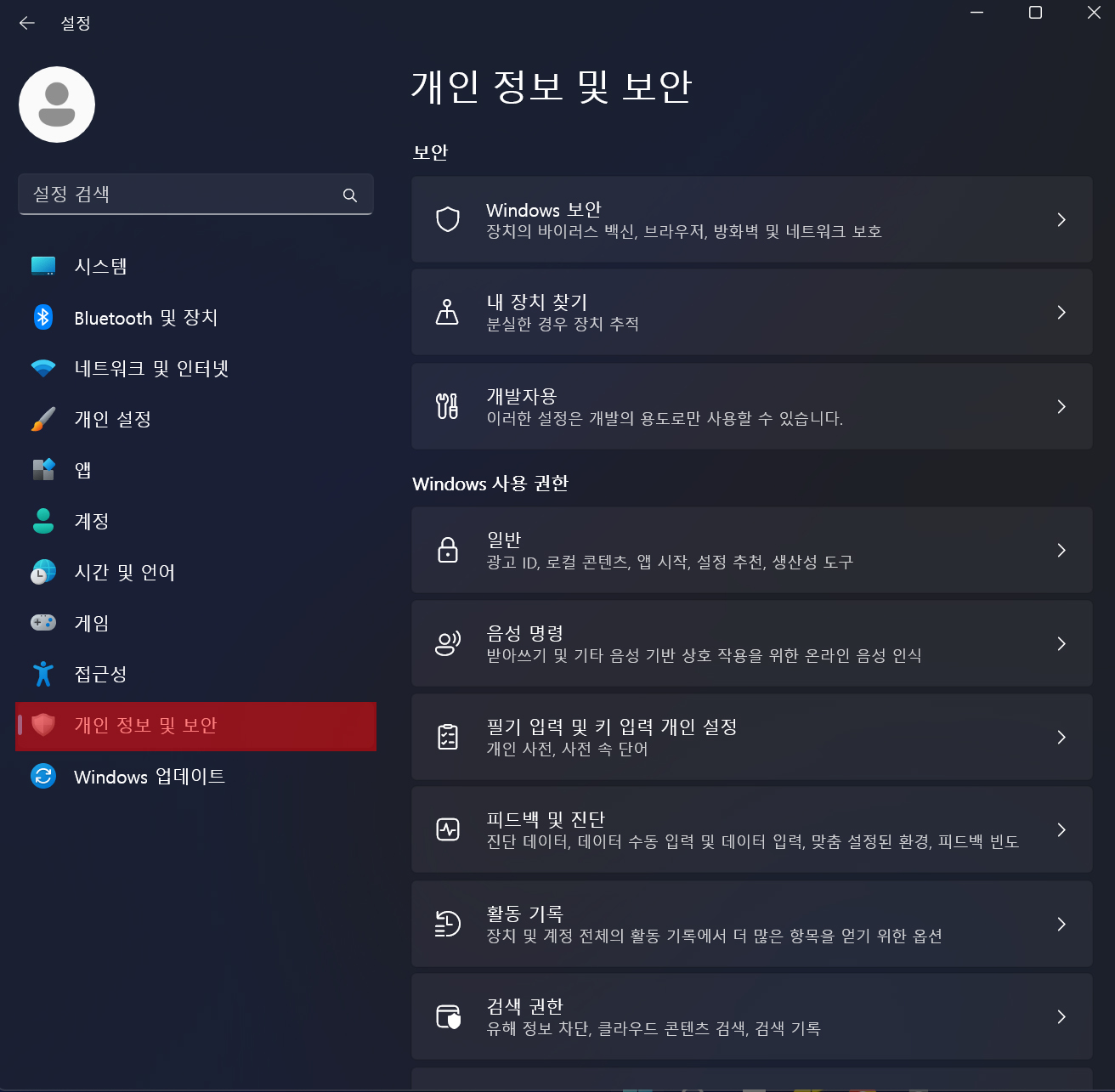
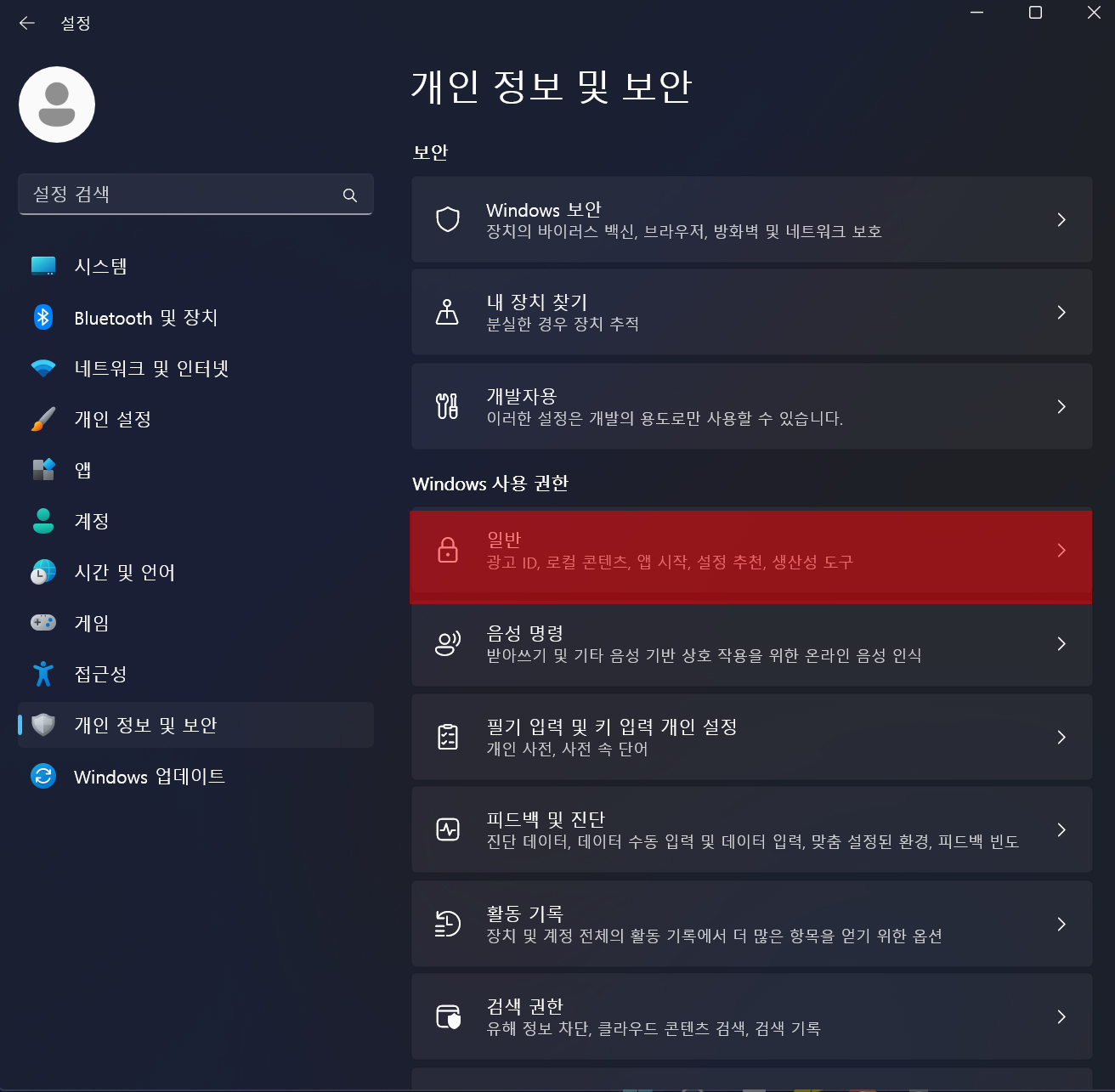
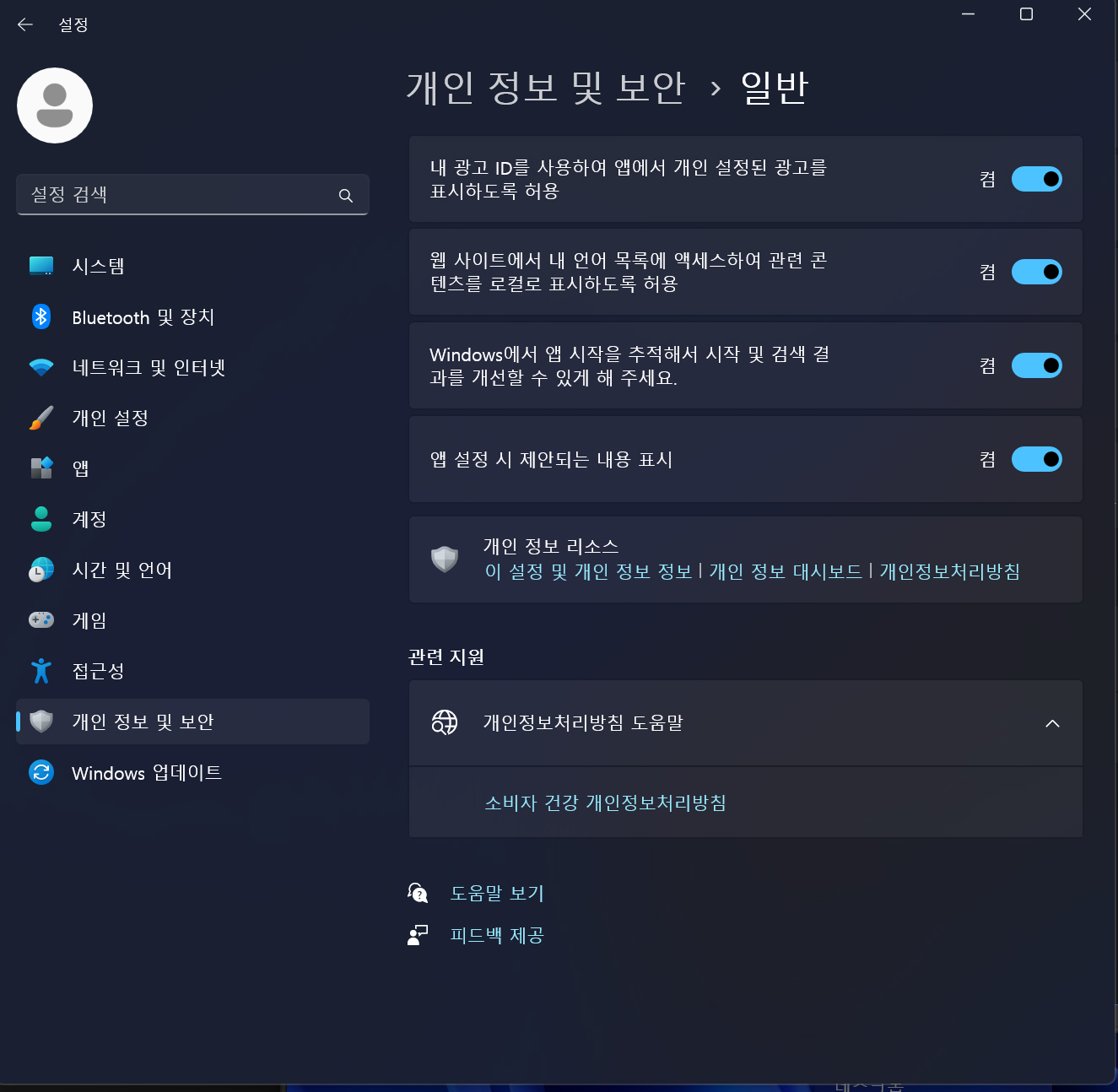
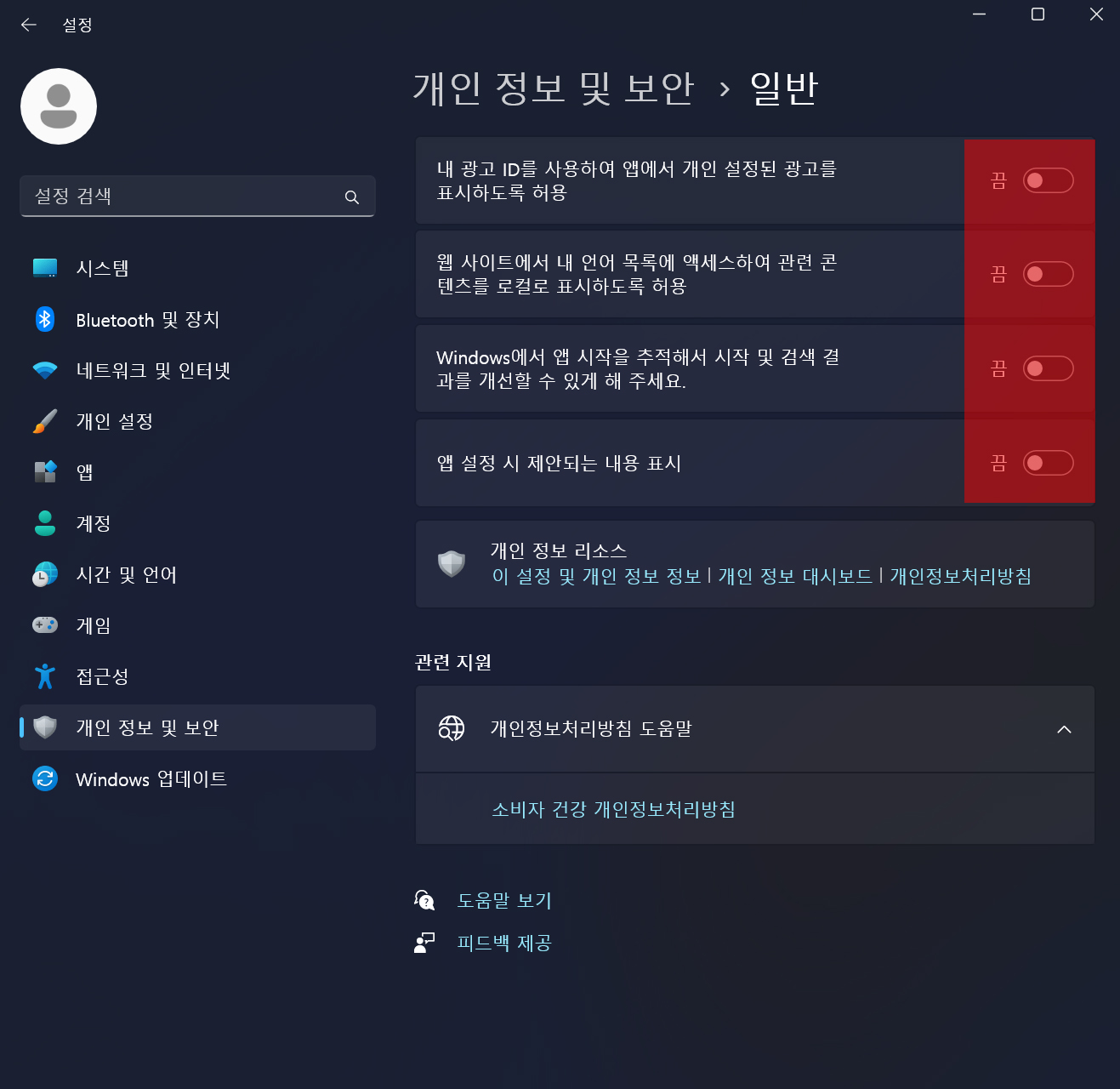
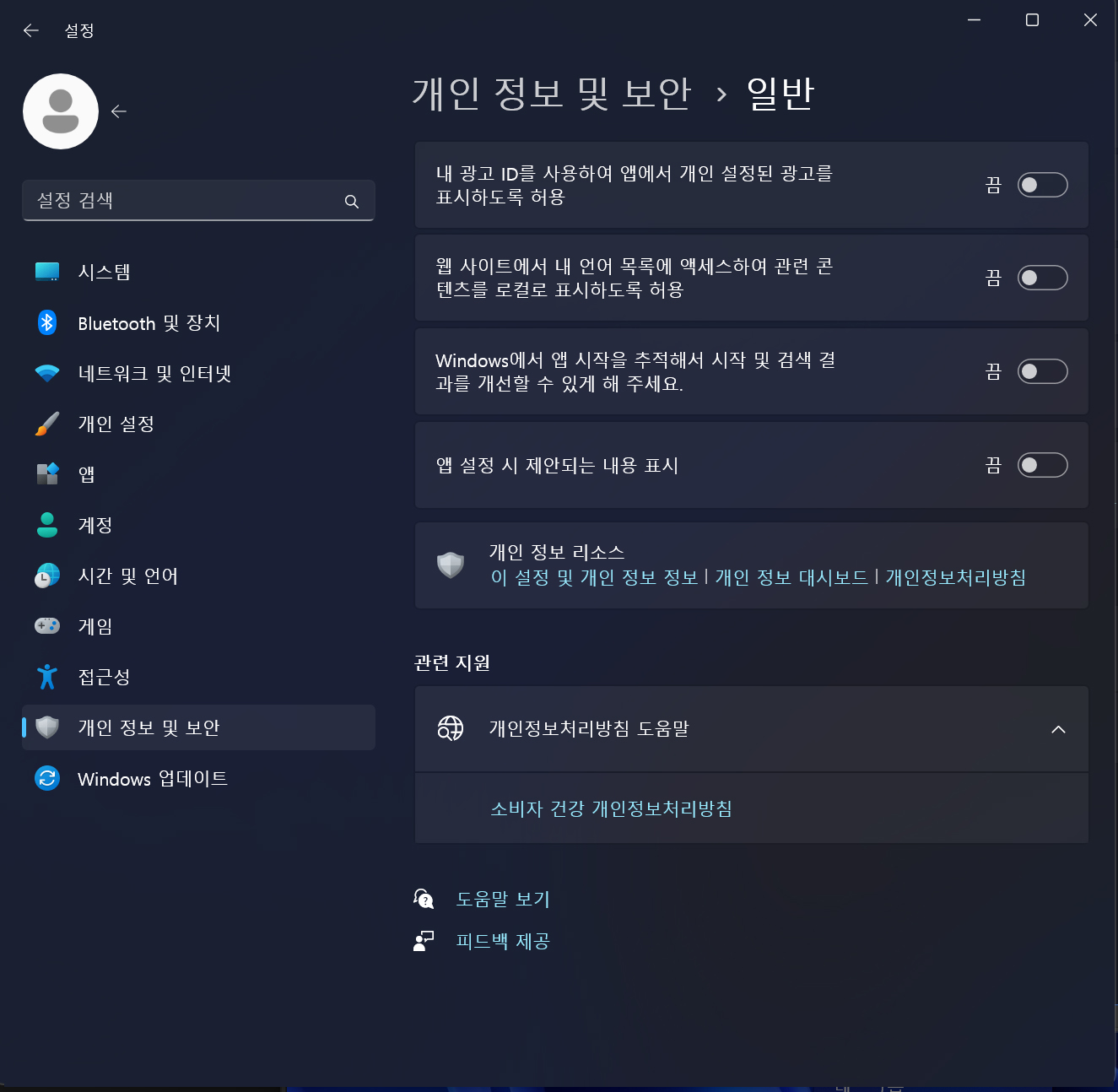
2. 추가 팁: 광고 차단 프로그램 활용
추가로 브라우저 광고 차단 확장 프로그램을 설치하거나, Windows Defender 설정에서 스팸성 소프트웨어를 차단하는 것도 유용합니다. 이러한 프로그램은 Windows 설정으로 차단하기 어려운 광고도 필터링할 수 있습니다.
Windows 11 광고와 알림 최소화로 쾌적한 환경 만들기
위의 설정을 통해 Windows 11 환경에서 불필요한 광고와 알림을 최소화할 수 있습니다. 꼭 필요한 정보만 표시되도록 최적화해 더 편리한 사용자 경험을 만들어보세요.
'IT 인터넷' 카테고리의 다른 글
| 공유기와 허브의 차이및 방에 공유기 설치 방법 (3) | 2024.11.24 |
|---|---|
| 미 법무부, 구글 크롬 분할 명령 요청 독점 시정 조치 (4) | 2024.11.21 |
| PC방, 이제 추억 속으로 사라지는 공간일까? (8) | 2024.11.08 |
| 최고의 SNS 비교: Instagram, X, Facebook, TikTok (11) | 2024.11.08 |
| 딥페이크 기술과 대응 방안 (6) | 2024.09.11 |




